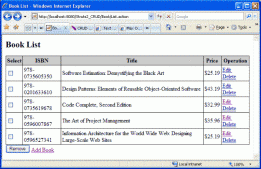本文实例为大家分享了java实现颜色渐变效果的具体代码,供大家参考,具体内容如下
rgb色彩,在自然界中肉眼所能看到的任何色彩都可以由红(r)、绿(g)、蓝(b)这三种色彩混合叠加而成,因此我们只要递增递减的修改其特定值就能得到相应的渐变效果。
运行效果:(图1)

运行5秒后:(图2)

java源代码:
|
1
2
3
4
5
6
7
8
9
10
11
12
13
14
15
16
17
18
19
20
21
22
23
24
25
26
27
28
29
30
31
32
33
34
35
36
37
38
39
40
41
42
43
44
45
46
47
48
49
50
51
52
53
54
55
56
57
58
59
60
61
62
63
64
65
66
67
68
69
70
71
72
73
74
75
76
77
78
79
80
81
82
83
84
85
86
87
88
89
90
91
92
93
94
|
import java.awt.color;import java.awt.dimension;import java.awt.graphics;import java.awt.image.bufferedimage; import javax.swing.jframe; import javax.swing.jpanel; /** * 图片显示面板类<br> * 颜色渐变效果测试 * * @author wql * */ public class imagepanel extends jpanel { private static final long serialversionuid = 1l; private int height = 350; // 高度 private int width = 600; // 宽度 private bufferedimage bufimg = null; // 在该bufferedimage对象中绘制颜色 /** * 构造方法 */ public imagepanel() { this.setpreferredsize(new dimension(width, height)); // 设置首选大小 } /** * 初始化颜色 */ private void initcolor() { bufimg = new bufferedimage(width, height, bufferedimage.type_4byte_abgr);// 实例化bufferedimage graphics g = bufimg.getgraphics(); // 获取图片的graphics int w = width / 6; // 分成六个部分进行绘制 for (int i = 0; i < w; i++) { int x = 0; int d = (int) (i * (255.0 / w)); // 使d从0递增到255,实际可能只是接近255 // 画第一部分颜色---红色到黄色 g.setcolor(new color(255, d, 0)); // 设置颜色 g.drawline(i + w * x, 0, i + w * x++, height); // 画直线---一条单色竖线 // 画第二部分颜色---黄色到绿色 g.setcolor(new color(255 - d, 255, 0)); g.drawline(i + w * x, 0, i + w * x++, height); // 画第三部分颜色---绿色到青色 g.setcolor(new color(0, 255, d)); g.drawline(i + w * x, 0, i + w * x++, height); // 画第四部分颜色---青色到蓝色 g.setcolor(new color(0, 255 - d, 255)); g.drawline(i + w * x, 0, i + w * x++, height); // 画第五部分颜色---蓝色到洋红色 g.setcolor(new color(d, 0, 255)); g.drawline(i + w * x, 0, i + w * x++, height); // 画第六部分颜色---洋红色到红色 g.setcolor(new color(255, 1, 255 - d)); g.drawline(i + w * x, 0, i + w * x++, height); } repaint(); // 重绘 try { system.out.println("5秒后绘制黑色分隔线.."); thread.sleep(5000); // 线程休息 } catch (interruptedexception e) { e.printstacktrace(); } // 绘制黑线来隔开六个部分 system.out.println("开始绘制黑色分隔线..."); g.setcolor(color.black); // 设置黑色 for (int i = 1; i < w; i++) { g.drawline(i * w, 0, i * w, height); // 画直线 } repaint(); // 重绘 } /** * 绘制图片 */ public void paint(graphics g) { g.drawimage(bufimg, 0, 0, null); // 画图片 } /** * 主方法 */ public static void main(string[] args) { jframe f = new jframe("颜色渐变效果"); // 实例化一个窗体 f.setdefaultcloseoperation(jframe.exit_on_close); // 设置窗体关闭时退出程序 imagepanel imgpanel = new imagepanel(); // 实例化图片显示面板 f.getcontentpane().add(imgpanel); // 添加到窗体 f.pack(); // 根据窗体子组件的首选大小进行调整 f.setlocationrelativeto(null); // 设置窗体在屏幕中居中显示 f.setvisible(true); // 显示窗体 imgpanel.initcolor(); // 绘制颜色 } } |
以上就是本文的全部内容,希望对大家的学习有所帮助,也希望大家多多支持服务器之家。
原文链接:https://www.cnblogs.com/wuqianling/p/5340395.html